Під час навігації в різних папках у файліПровіднику, ви не отримуєте повний шлях до папки на панелі розташування. Зазвичай ви побачите шлях, який починається з цього ПК. Буква диска буде видимою, але лише якщо ви не переходите до свого диска Windows. Якщо ви віддаєте перевагу бачити повний шлях до папки у File Explorer, вам доведеться встановити популярний додаток третьої частини під назвою Classic Shell.
Класична оболонка - це насправді чотири різні програми в одному. Більш популярним додатком є класичне меню "Пуск", але якщо ви не хочете користуватися іншими програмами, ви можете відмовитися від них та просто встановити Класичний провідник.
Шлях папки у Провіднику файлів
Корисно закрити всі Провідник файлівWindows, перш ніж встановити цей додаток. Завантажте та встановіть Classic Explorer. Вона запуститься за замовчуванням, і ви побачите нові значки над панеллю розташування у Провіднику файлів. Клацніть на синій значок черепашки та виберіть у меню параметр налаштувань.
За замовчуванням ви отримуєте лише основні настройки. На вкладці основних налаштувань увімкніть параметри "Відключити сухарі" та натисніть кнопку ОК. Ви отримаєте швидке повідомлення про те, що зміни будуть застосовані до будь-яких нових відкритих вікон Провідника файлів.

Ви можете побачити повний шлях до папки на скріншоті нижче.
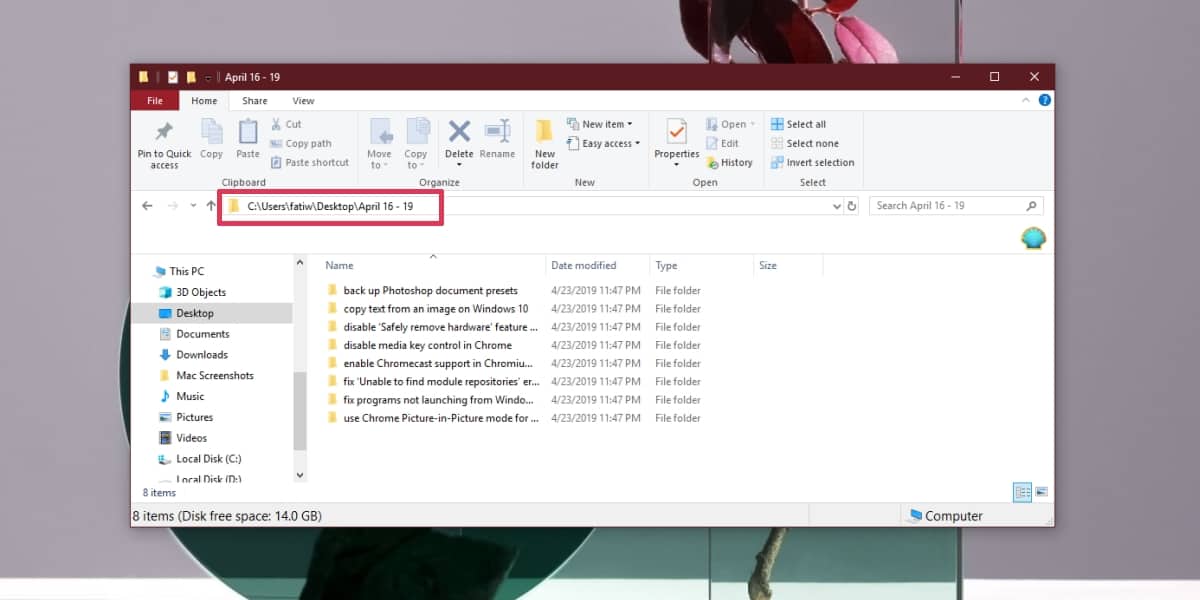
Якщо ви лише змінили налаштування на ОсновніНа вкладці налаштувань, ймовірно, ви бачите додаткові кнопки біля кнопки Класична оболонка. Щоб позбутися цих інших кнопок, вам потрібно отримати доступ до налаштувань класичної оболонки, і цього разу виберіть опцію Показати всі налаштування.
Після того, як ви побачите всі вкладки налаштувань, перейдіть довкладка Кнопки панелі інструментів. Виберіть елемент у стовпці зліва, клацніть його правою кнопкою миші та виберіть у контекстному меню опцію видалення. Повторіть це для всіх елементів, які потрібно видалити, і натисніть кнопку ОК. Знову ж таки, зміни стосуватимуться всіх вікон Провідника файлів, які ви відкриєте після застосування змін.
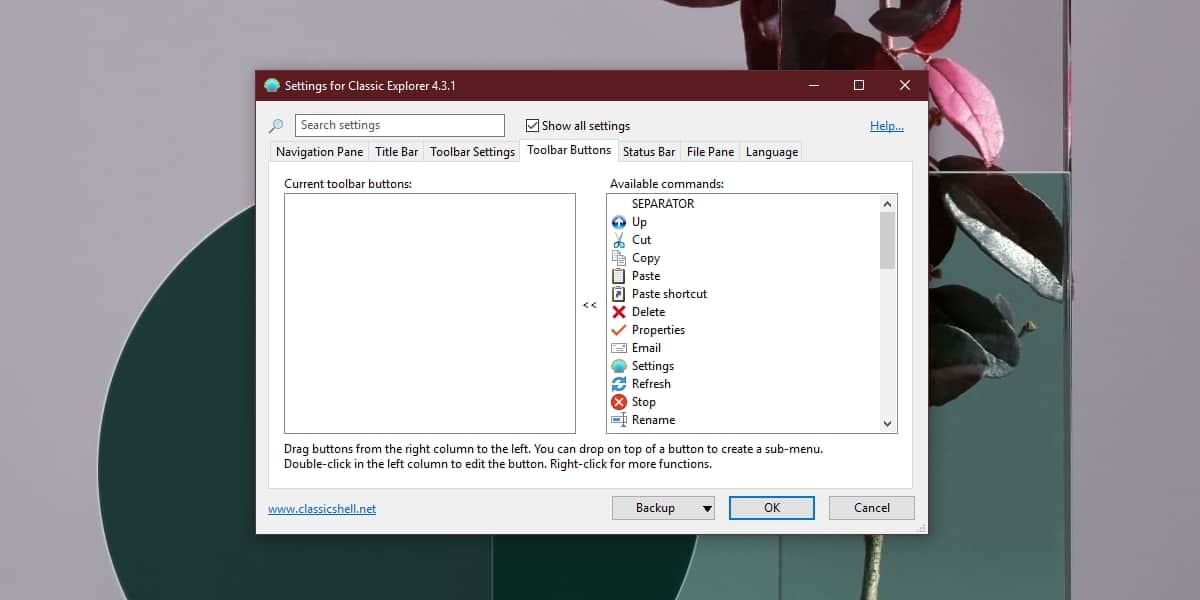
Провідник файлів не завжди показує вамповний шлях до папки, якщо ви переглядаєте свій накопичувач Windows. Це не залишить букву диска та папку користувача. Клацання всередині рядка розташування відкриє шлях, але знову ж таки папка диска та користувача буде опущено. Соромно, що користувачі повинні встановити додаток, щоб пройти повний шлях.
Якщо вам не потрібно бачити повний шлях у файліПровідник, і потрібно лише скопіювати його, ви можете зробити це без програми. Все, що вам потрібно зробити, - це утримувати клавішу Shift та клацнути правою кнопкою миші папку чи файл. У контекстному меню буде опція "Копіювати як шлях".













Коментарі